วิธีลบเพจใน Google Docs
หากคุณเขียนอะไรก็ได้ในคอมพิวเตอร์ของคุณ คุณอาจรู้วิธีใช้ Google เอกสาร(how to use Google Docs) —บางทีสำหรับการทำงานในสำนักงาน(office work)หรือเพื่อทำงานร่วมกันใน โครงการ ของโรงเรียน (school project)Google เอกสาร(Google Docs)มอบวิธีที่รวดเร็วในการแบ่งปันและทำงานร่วมกัน(share and collaborate)ในเอกสารที่คุณสามารถเข้าถึงได้จากอุปกรณ์หลายเครื่อง
เมื่อสมาชิกในทีมหลายคนทำงานร่วมกันในเอกสารเดียว(collaborate on a single document)อาจดูเหมือนเขตสงคราม หากคุณต้องการทำความสะอาดGoogle เอกสาร(Google Doc)คุณอาจต้องลบหน้าที่เขียนเพียงครึ่งเดียวหรือไม่จำเป็น
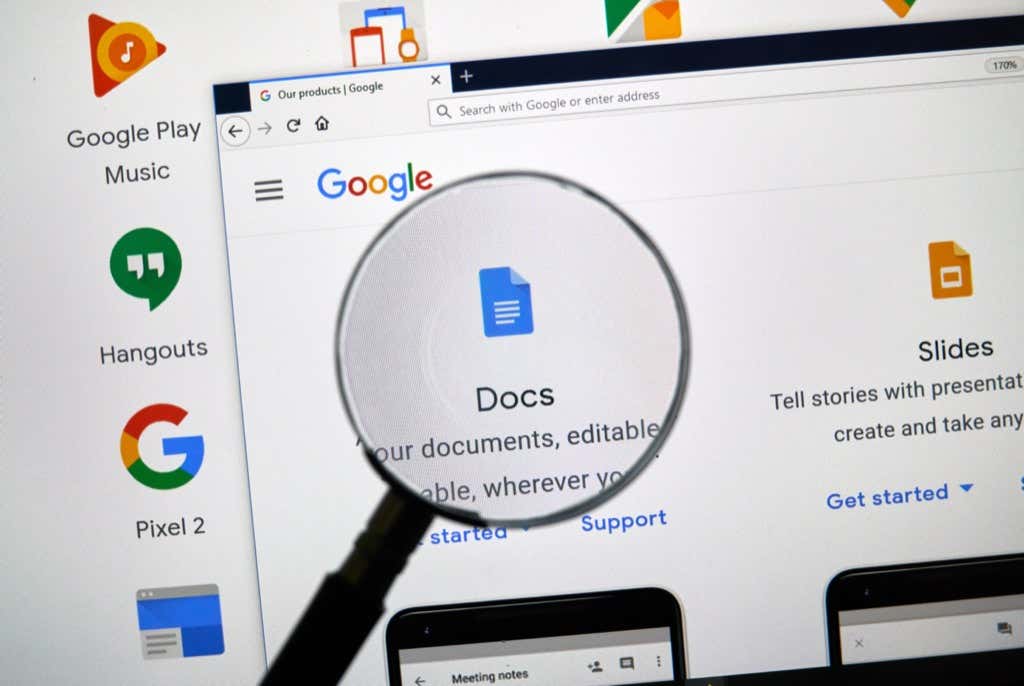
จะลบหน้าที่ไม่ต้องการในGoogle Docsได้อย่างไร
คุณสามารถลบหน้าที่ไม่ต้องการได้สี่วิธี อย่างไรก็ตาม ไม่มีปุ่มลบในGoogle เอกสาร(Google Docs)ที่จะช่วยให้คุณสามารถลบหน้าใดหน้าหนึ่งได้โดยตรง
คุณสามารถเลือกวิธีใดก็ได้จากสี่วิธีที่แสดงด้านล่างเพื่อลบหน้าเปล่าหรือหน้าพิเศษที่มีเนื้อหาที่คุณไม่ต้องการ
วิธีการที่คุณเลือกขึ้นอยู่กับกรณีการใช้งาน(use case) เฉพาะของคุณ :
- ลบข้อความที่ไม่จำเป็น(Remove unnecessary text) — หากคุณต้องการลบข้อความที่ไม่จำเป็นเพื่อลดจำนวนหน้า(page count)
- ลบตัวแบ่งหน้าหรือตัวแบ่งส่วน(Remove a page break or a section break) — หากคุณต้องการรวมเนื้อหาในสองหน้าโดยการเอาตัวแบ่งหน้า(page break)ออก
- ลดระยะขอบ ลดย่อหน้า และระยะห่างบรรทัด(Reduce the margin, Reduce Paragraph and line spacing) — เมื่อคุณต้องการใส่ข้อความให้พอดีกับหน้าจำนวนน้อยลงและไม่ต้อง(t mind)กังวลว่าจะบีบข้อความในแนวนอนหรือแนวตั้งเล็กน้อย
ก่อนเริ่มต้น คุณควรรู้ว่าคุณสามารถดูจำนวนหน้าทั้งหมดได้โดยวางเคอร์เซอร์บนตัวเลื่อนที่ด้านขวาของGoogle เอกสาร (Google Doc)หากคุณอยู่ในหน้าหนึ่ง(page one)ของเอกสาร 15 หน้า สไลด์ควรแสดง “1 จาก 15” หรือคุณสามารถเพิ่มหมายเลขหน้าใน Google Doc ของ(add page numbers to your Google Doc)คุณ
ลบข้อความที่ไม่จำเป็นเพื่อลบเพจจาก Google Docs(Remove Unnecessary Text to Delete a Page From Google Docs)
ถ้าคุณมีข้อความจำนวนมากในเอกสารของคุณโดยที่คุณไม่ต้องการ การนำข้อความนั้นออกจะลดหน้าจากเอกสารของคุณโดยขึ้นอยู่กับจำนวนข้อความที่คุณเอาออก การลบข้อความทำได้ง่ายเหมือนกับการเลือกข้อความและกดปุ่มBackspace(backspace key)บนแป้นพิมพ์ของคุณ
- หากต้องการลบข้อความ ให้เริ่มต้นด้วยการเลือกข้อความที่คุณต้องการนำออก คุณสามารถเลือกได้โดยใช้เมาส์หรือแป้นพิมพ์
หากคุณกำลังจะใช้เมาส์ ให้นำเคอร์เซอร์ของคุณไปยังจุดที่กลุ่มข้อความเริ่มต้น กด(Press)คลิกซ้ายบนเมาส์ค้างไว้แล้วลากส่วนที่เลือกไปที่ท้ายข้อความ
เมื่อเลือกข้อความด้วยเมาส์ ให้ระมัดระวังเกี่ยวกับการเลื่อนลงหรือขึ้นในขณะที่คุณเลือก เอกสารอาจเลื่อนลงมาค่อนข้างเร็ว และถ้าคุณกด Backspace ทันที คุณจะลบข้อความที่ต้องการออก
หรือคุณสามารถใช้แป้นพิมพ์ได้ นำเคอร์เซอร์ไปที่จุดเริ่มต้นของเนื้อหาข้อความที่(text content)คุณต้องการลบ กด(Press hold) Ctrl + Shift + Right arrow ค้างไว้ จนกว่าคุณจะเลือกข้อความทั้งหมดที่ต้องการนำออก

- หลังจากเลือกข้อความแล้ว ให้กดปุ่มBackspaceหรือปุ่มDelete คุณจะเห็นข้อความหายไป(text disappear)และขึ้นอยู่กับจำนวนข้อความที่คุณเอาออก คุณจะเห็นจำนวนหน้าในเอกสารของคุณลดลงด้วย
ลบตัวแบ่งหน้าเพื่อลบหน้าจาก Google เอกสาร(Remove a Page Break to Delete a Page From Google Docs)
ตัวแบ่งหน้าและตัวแบ่งส่วนเป็นเครื่องมือที่ยอดเยี่ยมสำหรับการจัดรูปแบบใหม่ทั้งหมด การเพิ่มหน้าหรือตัวแบ่งส่วน(page or section break)จะเพิ่มพื้นที่ว่างให้กับส่วนที่เหลือของหน้าที่คุณกำลังเขียน Google เอกสาร(Google Docs)จะเพิ่มข้อความใดๆ ที่คุณเพิ่มหลังจากนั้นไปยังหน้าใหม่
อย่างไรก็ตาม เมื่อคุณใช้ตัวแบ่งหน้าหรือส่วน(page or section breaks) มากเกินไป คุณอาจจบลงด้วยเอกสารที่ยาวมาก ถ้าคุณมีความคิดใหม่เกี่ยวกับการจัดรูปแบบและตัดสินใจที่จะเอาสองสามหน้าออกจากเอกสาร การลบหน้าและตัวแบ่งส่วน(page and section breaks)จะช่วยให้คุณบรรลุเป้าหมายนั้น
- หากต้องการลบหน้าหรือตัวแบ่งส่วน(page or section break)ให้เริ่มต้นด้วยการวางเคอร์เซอร์ที่ส่วนท้ายของช่องว่าง หรือคุณสามารถเลือกพื้นที่ว่างที่เพิ่มโดยตัวแบ่งหน้า(page break)ทั้งสองหน้า

- กดปุ่มDeleteหรือBackspaceค้างไว้จนกว่าคุณจะลบหน้าหรือตัวแบ่งส่วนออก(page or section break)และข้อความในหน้าถัดไปจะข้ามกลับไปยังตำแหน่งที่ควรจะไม่มีตัวแบ่ง(page break)หน้า
โปรดทราบว่าหากคุณใช้ตัวแบ่งส่วนอย่างต่อเนื่อง พื้นที่ว่างระหว่างย่อหน้าจะน้อยที่สุด อย่างไรก็ตาม ถ้าคุณมีตัวแบ่งส่วนอย่างต่อเนื่องมากเกินไป การนำตัวแบ่งออกยังคงสามารถช่วยลบหน้าหรือสองหน้าออกจากส่วนท้ายของเอกสารได้
ลดระยะขอบหน้าเพื่อลบหน้าจาก Google เอกสาร(Reduce Page Margins to Delete a Page From Google Docs)
โดยค่าเริ่มต้นเอกสาร Google(Google Docs)เอกสารจะมีระยะขอบทั้งสองด้าน ยิ่งระยะขอบกว้างขึ้น ข้อความของคุณจะถูกบีบไปที่ด้านล่างของหน้ามากเท่านั้น และจำนวนหน้าก็จะต้องใช้ข้อความเท่ากันมากขึ้น
ด้วยตรรกะเดียวกันนี้ คุณสามารถลดความกว้างของระยะขอบ(reduce the margin’s width)เพื่อเพิ่มพื้นที่สำหรับข้อความในทุกหน้า ส่งผลให้ลดจำนวนหน้าทั้งหมดที่จำเป็นสำหรับทั้งเอกสาร วิธีนี้สะดวกเมื่อคุณมีข้อความสองสามบรรทัดกระจาย(text spilling)ไปยังหน้าว่าง
- เริ่มต้นด้วยการไปที่ ตัวเลือก การตั้งค่าหน้า(Page setup) — เลือกไฟล์(File )จากแถบเมนู(menu bar)ที่ด้านบนและเลือกการตั้งค่าหน้า(Page setup)จากเมนูแบบเลื่อนลง

- คุณจะเห็นกล่องป๊อปอัปการตั้งค่า(setup pop-up box)หน้า(Page) ในเอกสารของคุณ จากที่นี่ คุณจะสามารถปรับความกว้างของระยะขอบและการตั้งค่าอื่นๆ ได้ เปลี่ยนระยะขอบด้านบน ด้านล่าง ด้านซ้าย และด้านขวาเป็นจำนวนที่น้อยลง

โดยค่าเริ่มต้น ระยะขอบทั้งหมดจะถูกตั้งไว้ที่ 1 นิ้ว คุณสามารถลดระยะขอบได้มากเท่าที่ต้องการ แต่ให้แน่ใจว่าคุณป้อนจำนวนเท่ากันสำหรับระยะขอบด้านขวาและด้านซ้ายหรือด้านบนและด้านล่างเพื่อความสอดคล้อง
ลดระยะห่างบรรทัดย่อหน้าเพื่อลบเพจจาก Google Docs(Reduce Paragraph Line Spacing to Delete a Page From Google Docs)
การเพิ่ม ระยะห่างระหว่าง ย่อหน้าและบรรทัด(paragraph and line)ทำให้ข้อความในเอกสารของคุณอ่านง่ายยิ่งขึ้น อย่างไรก็ตาม ระยะห่างที่มากขึ้นก็ต้องใช้อสังหาริมทรัพย์มากขึ้นเช่นกัน
ถ้าคุณได้สร้างเทมเพลตเริ่มต้น(default template)ที่ใช้ระยะห่างเพิ่มขึ้น คุณจะใช้ระยะห่างนั้นทุกครั้งที่สร้างเอกสาร คุณยังสามารถลงเอยด้วยระยะห่างระหว่างย่อหน้าและบรรทัด(paragraph and line spacing) ที่สูงขึ้นได้ หากคุณนำเข้าเอกสาร Microsoft Word(Microsoft Word document)หากเทมเพลต Word(Word template)ที่ผู้สร้างใช้มีระยะห่างระหว่างย่อหน้าและบรรทัด(paragraph and line spacing) สูง กว่า
การลดระยะห่างระหว่างย่อหน้าและบรรทัด(paragraph and line spacing)จะช่วยบีบข้อความให้ชิด(text closer)กันในแนวนอนและแนวตั้ง ส่งผลให้ต้องใช้หน้าน้อยลงสำหรับข้อความเดียวกัน
คุณไม่จำเป็นต้องเปลี่ยนรูปแบบของเทมเพลต Google Doc หรือ MS Word เพื่อลบหน้าในเอกสารนี้ คุณสามารถใช้ ตัวเลือกระยะห่าง แบบกำหนดเอง(Custom)เพื่อลดระยะห่างบรรทัดบนเอกสารใดๆ
- หากต้องการลดระยะห่างบรรทัด ให้เลือก เมนู รูปแบบ(Format)จากแถบเครื่องมือที่ด้านบน
- จากนั้นเลือกระยะห่างบรรทัดและย่อหน้า(Line and paragraph spacing) > ระยะห่างแบบกำหนด(Custom spacing)เอง

- คุณจะเห็นกล่องโต้ตอบ(dialog box)ที่คุณสามารถปรับ ระยะห่าง ระหว่างย่อหน้าและบรรทัด (paragraph and line spacing)ลดทั้งสองจากที่มีอยู่เพื่อลดจำนวนหน้า ยิ่งจำนวนหน้าน้อยเท่าไหร่ คุณก็ยิ่งมีแนวโน้มที่จะลบมากขึ้นเท่านั้น

วิธีลบเพจในGoogle DocsบนAndroidและ iOS
วิธีการที่กล่าวถึงจนถึงขณะนี้ใช้ได้กับ Google เอกสาร(Google Docs)เวอร์ชันเว็บเมื่อคุณใช้งานจากWindows หรือ Mac (Windows or Mac)อย่างไรก็ตามGoogle เอกสาร(Google Docs)มีแอปแยกต่างหากสำหรับAndroid และ iPhone(Android and iPhone)
แอพมือถือมีอินเทอร์เฟซที่แตกต่างกันเล็กน้อย วิธีการลบหน้าจะเหมือนกัน แต่กระบวนการจะแตกต่างกันเล็กน้อยในแอพมือถือ อย่างไรก็ตามแอป(app doesn)เวอร์ชัน Android(Android version)ไม่มีตัวเลือกในการตั้งค่าระยะขอบด้วยตนเอง การเปลี่ยนระยะขอบเป็นวิธีเดียวที่กระบวนการสำหรับAndroid และ iPhone(Android and iPhone)แตกต่างกัน
ลบข้อความเพื่อลบเพจบน Google Docs Mobile App(Remove Text to Delete Pages on Google Docs Mobile App)
- เลือกข้อความที่คุณต้องการนำออกโดยแตะค้างไว้แล้วเลื่อน

- จากนั้นกดBackspaceบนปุ่มกดของโทรศัพท์มือถือของคุณ
ลบหน้าหรือตัวแบ่งส่วนเพื่อลบหน้าบน Google Docs Mobile App(Remove Page or Section Break to Delete Pages on Google Docs Mobile App)
- วางเคอร์เซอร์ไว้ด้านหลังช่องว่าง
- จากนั้น กดค้างไว้เพื่อเลือกตัวอักษรสุดท้ายของคำสุดท้ายก่อนตัวแบ่งส่วน(section break)และตัวอักษรตัวแรกของคำแรกหลังตัวแบ่ง(section break)ส่วน

- กดปุ่ม(Press) Backspace และป้อน(Backspace button and re-enter)ตัวอักษรที่ถูกลบอีกครั้ง
ลดระยะขอบเพื่อลบเพจบน Google Docs Mobile App(Decrease Margins to Delete Pages on Google Docs Mobile App)
มาพูดถึง Android กันก่อน
- เลือกไอคอนจุดไข่ปลา(ellipsis icon)จากมุมบนขวาของแอป แล้วเลือก(app and select) การตั้ง ค่าหน้า(Page setup)

- คุณจะไม่พบตัวเลือกในการปรับระยะขอบ แต่คุณยังสามารถเปลี่ยนขนาดกระดาษ(Paper size)ได้ ซึ่งมีผลคล้ายกับการปรับระยะขอบ เลือกขนาดกระดาษ(paper size)ที่มีความกว้างมากขึ้นเพื่อลดจำนวนหน้า Google เอกสาร(Google Doc)

บน iOS คุณมีตัวเลือกในการปรับระยะขอบ
- เลือกไอคอนจุดไข่ปลา(ellipsis icon)จากแอป Google Doc แล้วเลือก(Google Doc app and select) การตั้ง ค่า หน้า(Page setup)
- เลือกMarginsและลด Margin จากที่เป็นอยู่ในปัจจุบัน
ลดระยะห่างบรรทัดเพื่อลบเพจบน Google Docs Mobile App(Decrease Line Spacing to Delete Pages on Google Docs Mobile App)
- เลือกสัญลักษณ์ A ที่ด้านบน
- สลับไปที่แท็บย่อหน้า(Paragraph)
- ใช้ลูกศรขึ้นและลงนอกเหนือจาก การ เว้นบรรทัด(Line spacing)เพื่อเพิ่มหรือลดระยะห่างบรรทัด(line spacing)

มีสองสิ่งที่น่าสังเกตที่นี่ อย่าง แรก(First)การเว้นวรรคแบบกำหนดเองไม่ใช่ตัวเลือก คุณจะต้องเลือกระหว่าง 1, 1.15, 1.5 และ 2 สำหรับระยะห่างบรรทัด (line spacing)นอกจากนี้ยังไม่มีตัวเลือกในการเปลี่ยนระยะห่างของย่อหน้าเหมือนในเวอร์ชันเว็บ
ทำความสะอาด(Clean Up)เอกสาร(Doc)ของคุณด้วยการลบหน้าที่ไม่ต้องการ
การลบหน้าว่างที่ไม่ต้องการไม่เกี่ยวกับการประหยัดพื้นที่ แอป Google(Google apps)ทั้งหมดใช้Google ไดรฟ์(Google Drive)ในการจัดเก็บไฟล์ซึ่งมีพื้นที่เก็บข้อมูลฟรี 15GB ซึ่งเพียงพอสำหรับจัดเก็บหน้าว่างจำนวนนับไม่ถ้วน
อย่างไรก็ตาม การรักษาหมายเลขหน้า(page number)ให้น้อยที่สุดจะทำให้เอกสารของคุณคม(document crisp)ชัด ที่กล่าวว่า คุณยังควรตรวจสอบให้แน่ใจว่าเอกสารมีรูปแบบที่ดี ไม่มีใครชอบอ่านเอกสารที่รก
Related posts
วิธีการแทรกลายเซ็นใน Google Docs
3 วิธีในการ Create Borders ใน Google Docs
วิธีการติดตาม Changes ใน Google Docs
วิธีการเพิ่ม Shapes ใน Google Docs
วิธีใช้ Google Docs ใน Dark Mode
วิธีการใช้ Stops หลายใน Google Maps
วิธีใช้เทมเพลตประวัติย่อของ Google Docs
4 วิธีในการแทรกกล่องข้อความใน Google เอกสาร
วิธีการส่ง Private Emails ใน Gmail
7 วิธีในการดูจำนวนคำใน Google เอกสาร
7 Best Gmail Add-Ons
8 Google Search Tips: ค้นหาสิ่งที่คุณเป็น Looking สำหรับเสมอ
วิธีการที่ใช้ใน SUMIF Google แผ่น
วิธีดู Google Maps Search History ของคุณ
วิธีการเปลี่ยน Default Google Account
เพิ่มและแก้ไขความคิดเห็นใน Google เอกสาร
วิธีทำโบรชัวร์หรือแผ่นพับใน Google Docs
วิธีใช้ Google Family Calendar เพื่อให้ Family ของคุณใน Time
เคล็ดลับในการใช้ Google Docs บนอุปกรณ์มือถือของคุณ
3 ไซต์เพื่อค้นหาเทมเพลตประวัติย่อของ Google Docs ฟรี
